Έχετε παρατηρήσει ότι οι εικονικές μηχανές VMware βλέπουν σαν να είναι αργή και αργή απόκριση; Δείτε πώς μπορείτε να ανασυγκροτήσετε γρήγορα τους εικονικούς σας δίσκους για να τους κάνετε γρήγορα όπως ήταν αρχικά.
Ακριβώς όπως ένας σκληρός δίσκος σε έναν κανονικό υπολογιστή, ο εικονικός σκληρός δίσκος σε μια εικονική μηχανή μπορεί να ανασυγκροτηθεί με την πάροδο του χρόνου. Στην πραγματικότητα, εάν ο εικονικός δίσκος σας έχει ρυθμιστεί να επεκτείνεται δυναμικά με την πάροδο του χρόνου, τότε ο κατακερματισμός μπορεί να γίνει ένα σοβαρό πρόβλημα, ειδικά εάν ο σκληρός δίσκος σας έχει χαμηλό ελεύθερο χώρο. Μπορεί να παρατηρήσετε ότι οι εικονικές μηχανές σας λειτουργούν πιο αργά ή είναι λιγότερο ανταποκρινόμενες και το ίδιο το VMware μπορεί ακόμη και να σας ειδοποιήσει ότι ο εικονικός σας δίσκος είναι πολύ κατακερματισμένος.

Να τι πρέπει να κάνετε. Αρχικά, ενώ εκτελείται η εικονική μηχανή σας, εκτελέστε τον προεπιλεγμένο ανασυγκρότημα δίσκου ως συνήθως μέσα στην εικονική μηχανή. Αυτό μπορεί να διαρκέσει λίγο εάν δεν το έχετε κάνει σε λίγο και μπορεί επίσης να επιβραδύνει ολόκληρο τον υπολογιστή σας κατά τη διάρκεια της λειτουργίας του.
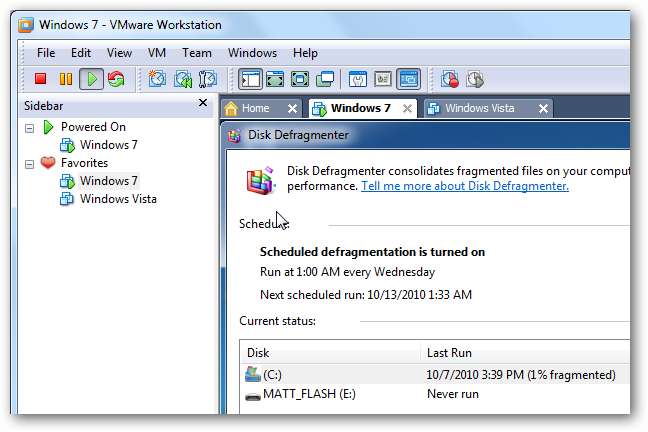
Μόλις ολοκληρωθεί η ανασυγκρότηση του λειτουργικού συστήματος της εικονικής μηχανής, τερματίστε την εικονική μηχανή. Στη συνέχεια, ανοίξτε τις ιδιότητες εικονικού δίσκου VMware. Για να το κάνετε αυτό στο VMware Workstation, κάντε διπλό κλικ στις πληροφορίες του σκληρού δίσκου στην κύρια σελίδα της εικονικής μηχανής.
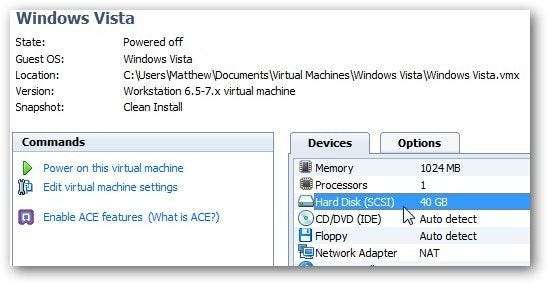
Εναλλακτικά, εάν χρησιμοποιείτε το VMware Player, κάντε δεξί κλικ στο όνομα της εικονικής μηχανής και επιλέξτε Ρυθμίσεις εικονικής μηχανής .
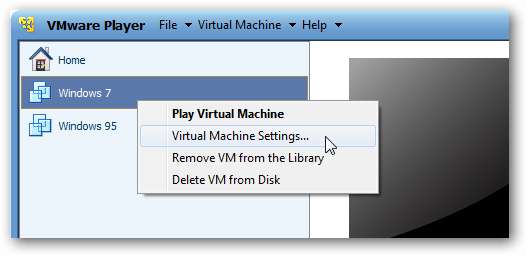
Στη συνέχεια, επιλέξτε την καταχώρηση του σκληρού δίσκου από το Σκεύη, εξαρτήματα αν δεν είναι ήδη επιλεγμένο. Εάν η εικονική σας μηχανή διαθέτει πολλούς εικονικούς δίσκους, μπορείτε να επαναλάβετε αυτά τα βήματα σε κάθε εικονικό δίσκο.

Κάντε κλικ στο Βοηθητικά προγράμματα κουμπί
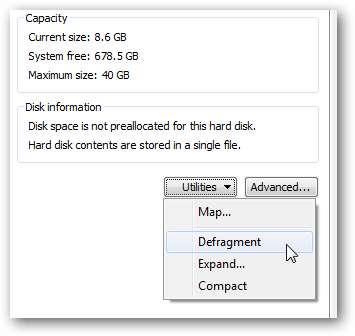
Το VMware θα ξεκινήσει την ανασυγκρότηση του εικονικού δίσκου σας. Αυτό μπορεί να διαρκέσει λίγο ανάλογα με το μέγεθος της εικονικής σας μηχανής και τη συχνότητα ανασυγκρότησής της.
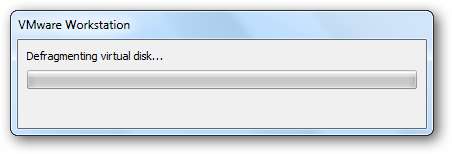
Μόλις ολοκληρωθεί, θα ειδοποιηθείτε ότι η ανασυγκρότηση έχει ολοκληρωθεί.
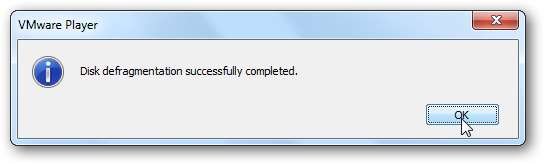
Για να βελτιώσετε ακόμη περισσότερο την απόδοση, θα πρέπει επίσης να ανασυγκροτείτε τακτικά τον σκληρό δίσκο του κεντρικού υπολογιστή σας. Αυτό δεν αποτελεί μεγάλο πρόβλημα στα Windows 7 και Vista, καθώς αυτομάτως διατηρούν την ανασυγκρότηση του σκληρού σας δίσκου, αλλά εάν χρησιμοποιείτε XP, ίσως να θέλετε ρύθμιση αυτόματης ανασυγκρότησης δίσκου . Εναλλακτικά, εάν θέλετε περισσότερο έλεγχο ανασυγκρότησης, μπορείτε πάντα να εκτελέσετε το ανασυγκροτήστε εντολή σε μια αυξημένη γραμμή εντολών για ένα ευρύ φάσμα επιλογών ανάλυσης και ανασυγκρότησης.
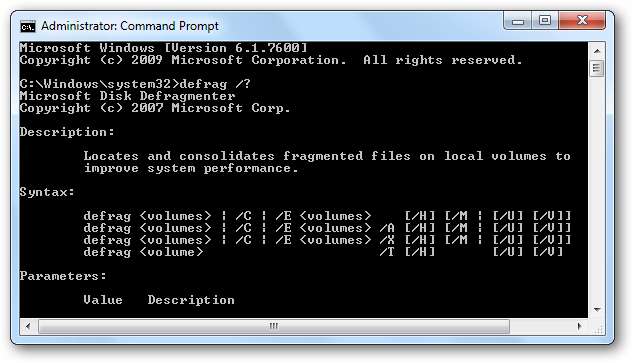
Οι περισσότεροι από εμάς δεν σκέφτονται πολλά για την ανασυγκρότηση των εικονικών μηχανών, αλλά μπορεί να βελτιώσει σοβαρά την απόδοση των εικονικών μηχανών σας. Είμαστε μεγάλοι θαυμαστές του δωρεάν VMware Player και αν έχετε πιο προχωρημένες ανάγκες, το VMware Workstation είναι επίσης μια εξαιρετική επιλογή. Το σπουδαίο είναι ότι, ανεξάρτητα από το ποιο χρησιμοποιείτε, μπορείτε να συνεχίσετε να χρησιμοποιείτε τις εικονικές μηχανές σας σε κορυφαία ταχύτητα με ένα γρήγορο ανασυγκρότημα. Εάν θέλετε περισσότερες πληροφορίες σχετικά με τα προϊόντα εικονικοποίησης επιφάνειας εργασίας VMware, ρίξτε μια ματιά σε μερικά από τα παρακάτω άρθρα:
Εκτελέστε τη λειτουργία XP σε Windows 7 χωρίς εικονικοποίηση υλικού με VMware Player
Δημιουργήστε μια λειτουργία XP για Windows 7 Home Versions & Vista
Εκτελέστε το Ubuntu στα Windows 7 ή Windows στο Ubuntu με VMware Player







